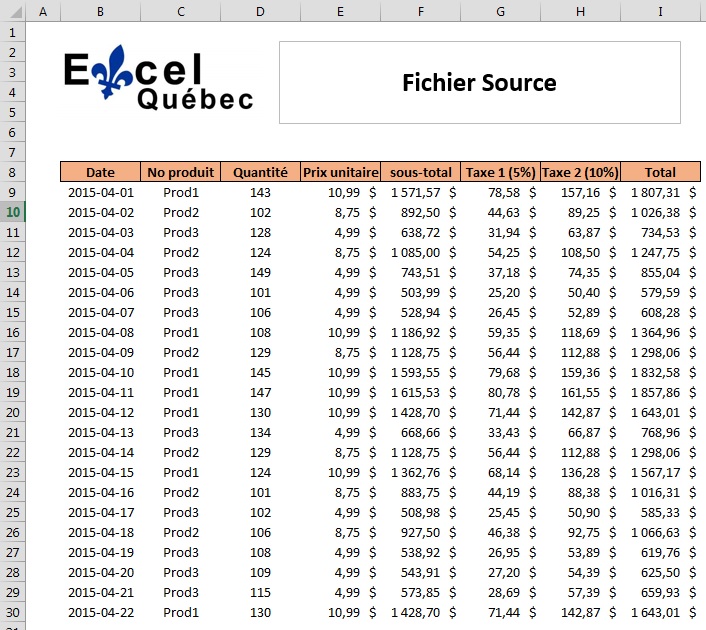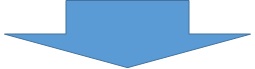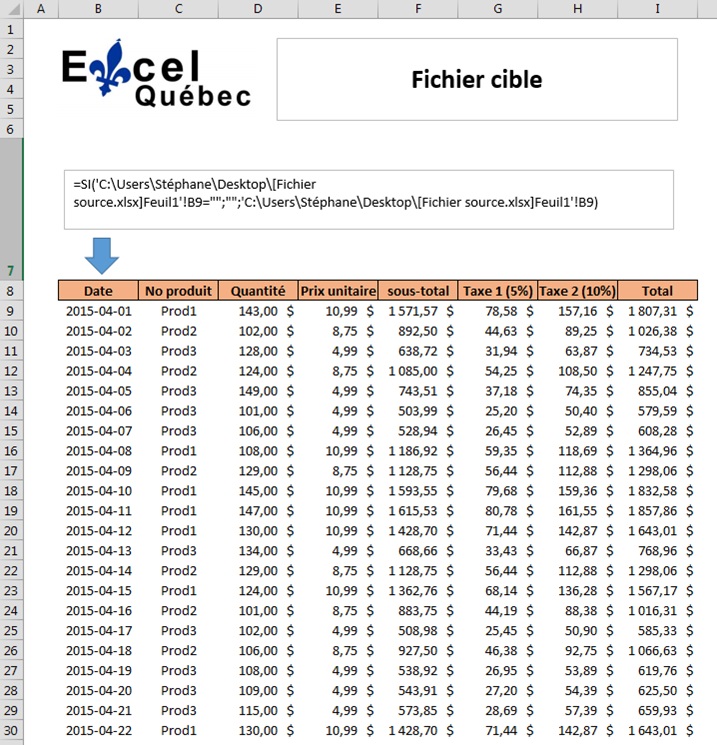Les formules multi-fichier pour l'import d'Excel à Excel
La formule suggérée dans l’exemple ci-bas est l’utilisation de formule multi-fichier.
- Pour débuter nous devons ouvrir les deux fichiers, le fichier source d’où proviennent les données et le fichier cible, où nous voulons importer les données.
- Ensuite nous devons placer le curseur à l’emplacement où nous voulons importer les données et insérer la formule multi-fichier. Taper d’abord = ensuite sélectionner l’emplacement de la première cellule à télécharger du fichier source et appuyer sur la touche Entrée.
- La formule générée sera de type absolue, c’est-à-dire avec des $$. Nous devons les retirer pour pouvoir étendre notre formule sur plusieurs colonnes et sur plusieurs lignes.
- À cette étape, votre formule est créée mais incomplète. Assurez-vous de fermer le fichier source pour que la formule multi-fichier inclue dorénavant le chemin d’accès complet.
Approfondissement : Dans l’exemple illustré ici-bas nous avons inclus la formule multi-fichier à l’intérieur d’une fonction si.
Approfondissement 2 : À partir de l’enregistreur de macro-commande, vous pouvez enregistrer toutes les formules et les inclure dans une procédure qui se terminera par les instructions: Sélectionner, copier, collage spécial valeur et automatiser l’exécution de la macro via un bouton de commande pour avoir une procédure de chargement de données.